win10设置自动更新的方法 win10怎么设置自动共享功能
更新时间:2023-07-07 10:20:04作者:zheng
我们在使用win10电脑的时候可以修改自动更新的设置来让我们的使用体验更好,那么该如何设置呢?今天小编就给大家带来win10设置自动更新的方法,操作很简单,跟着小编一起来操作吧。
具体方法:
1.鼠标右键开始图标,在显示的列表中选择“运行”选项,点击进入;
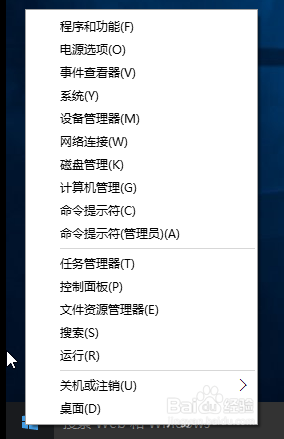
2.在输入框中输入“services.msc”,回车;
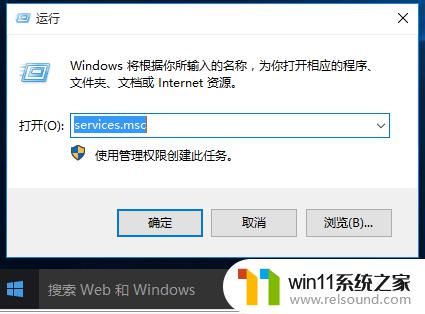
3.在列表中找到“Windows Update”项;
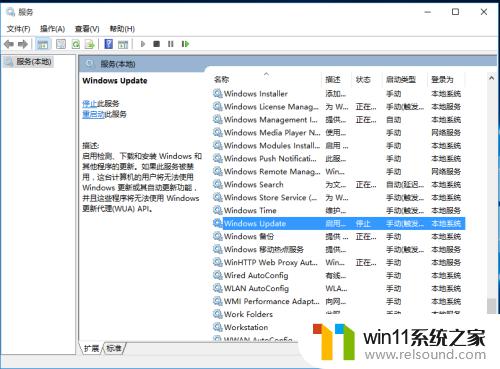
4.右键点击“Windows Update”项,选择“停止”;
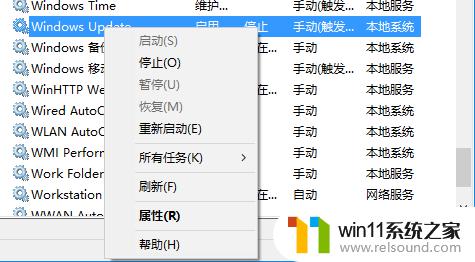
5.等待一会,自动更新就关闭了。如果开启,可以右键点击“Windows Update”项,选择“启用”即可。
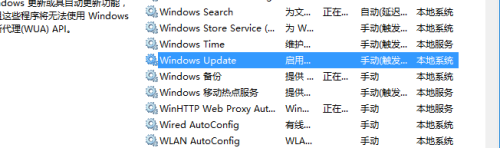
以上就是关于win10设置自动更新的方法的全部内容,有出现相同情况的用户就可以按照小编的方法了来解决了。















